Πώς να μετρήσετε κελιά με συγκεκριμένο κείμενο στην επιλογή στο Excel;
Εάν θέλετε να μετρήσετε τον αριθμό των κελιών που περιέχουν ένα συγκεκριμένο κείμενο στο Excel, ο τύπος της συνάρτησης CountIf μπορεί εύκολα να σας βοηθήσει. Σε αυτό το vedio, θα σας δείξουμε πώς να μετράτε τον αριθμό των κελιών με ένα συγκεκριμένο κείμενο λεπτομερώς.
Μετρήστε κελιά με συγκεκριμένο κείμενο με τη συνάρτηση CountIf
Μετρήστε κελιά με συγκεκριμένο κείμενο με το Kutools για Excel
Μετρήστε κελιά με συγκεκριμένο κείμενο με τη συνάρτηση CountIf
1. Μετρήστε τον αριθμό των κελιών με συγκεκριμένο κείμενο
Με τον τύπο της συνάρτησης CountIf, μπορείτε εύκολα να μετρήσετε κελιά με συγκεκριμένο κείμενο ως εξής.
Όπως δείχνει το παρακάτω στιγμιότυπο οθόνης, τώρα θα μετρήσουμε τα κελιά με το κείμενο "Linda" στην περιοχή κελιών A2: A10.
Επιλέξτε ένα κενό κελί για εμφάνιση του αποτελέσματος. Στη συνέχεια, αντιγράψτε και επικολλήστε τον τύπο = COUNTIF ($ A $ 2: $ A $ 10, "Linda") στη γραμμή τύπων και πατήστε το πλήκτρο Enter στο πληκτρολόγιο.

Στη συνέχεια, θα δείτε το αποτέλεσμα να εμφανίζεται στο επιλεγμένο κελί.
Εκτός αυτού, μπορείτε να χρησιμοποιήσετε μια αναφορά κελιού αντί για ένα συγκεκριμένο κείμενο στον τύπο. Αλλάξτε το κείμενο στο συγκεκριμένο κελί που χρησιμοποιείτε ως αναφορά: = COUNTIF ($ A $ 2: $ A $ 10, A5).
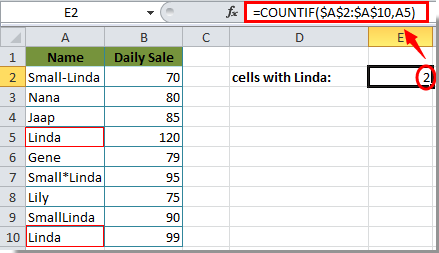
2. Μετρήστε τον αριθμό των κελιών που περιέχουν ένα συγκεκριμένο κείμενο
Μερικές φορές, θέλετε να μετρήσετε τους αριθμούς κελιών που περιέχουν συγκεκριμένο κείμενο, για παράδειγμα, θέλω να μετρήσω τον αριθμό των κελιών που περιέχουν Linda όπως φαίνεται στο παραπάνω στιγμιότυπο οθόνης. Σε αυτήν την περίπτωση, το μπαλαντέρ * μπορεί να σας βοηθήσει, αυτή η * μπαλαντέρ θα ταιριάζει με οποιονδήποτε αριθμό χαρακτήρων. Κάντε τα εξής:
Για να λάβετε τον αριθμό των κελιών που περιέχουν το κείμενο Linda, εφαρμόστε αυτόν τον τύπο: = COUNTIF ($ A $ 2: $ A $ 10, "* Linda *")και, στη συνέχεια, πατήστε το πλήκτρο Enter και θα μετρηθούν όλα τα κελιά που περιέχουν το συγκεκριμένο κείμενο. Δείτε το στιγμιότυπο οθόνης:

Επίσης, μπορείτε να χρησιμοποιήσετε την αναφορά κελιού στον τύπο αντί για το καθορισμένο κείμενο, χρησιμοποιήστε αυτόν τον τύπο: = COUNTIF (A2: A10, "*" & A5 & "*") όπως φαίνεται το παρακάτω στιγμιότυπο οθόνης:

Note: Πρέπει να αλλάξετε την περιοχή κελιών και το κείμενο για τις δικές σας ανάγκες.
Μετρήστε κελιά με συγκεκριμένο κείμενο με το Kutools για Excel
Εκτός από τη χρήση του τύπου για τη μέτρηση των κελιών με κείμενο, μπορείτε να χρησιμοποιήσετε το Επιλέξτε συγκεκριμένα κελιά βοηθητικό πρόγραμμα για γρήγορη μέτρηση και επιλογή των κελιών με συγκεκριμένο κείμενο στο Excel.
Πριν από την εφαρμογή Kutools για Excel, σας παρακαλούμε κατεβάστε και εγκαταστήστε το πρώτα.
1. Μετά την εγκατάσταση Kutools για Excel, Παρακαλώ κάντε κλικ στο κουμπί Kutools > Αγορά > Επιλέξτε συγκεκριμένα κελιά.

2. Στο Επιλέξτε συγκεκριμένα κελιά πλαίσιο διαλόγου, επιλέξτε το εύρος κελιών στο Επιλέξτε κελιά σε αυτό το εύρος τμήμα, επιλέξτε Κύτταρο επιλογή του Τύπος επιλογής Ενότητα:
(1). Για να μετρήσετε τα κελιά με το συγκεκριμένο κείμενο Linda, προσδιορίστε ισούται και Linda στο Ειδικός τύπος Ενότητα. Δείτε το στιγμιότυπο οθόνης παρακάτω:
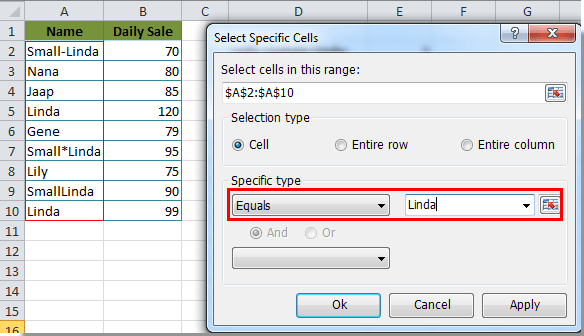
(2). Εάν θέλετε να μετρήσετε τον αριθμό των κελιών που περιέχουν ένα συγκεκριμένο κείμενο, προσδιορίστε Περιέχει και Linda στο Ειδικός τύπος τμήμα.
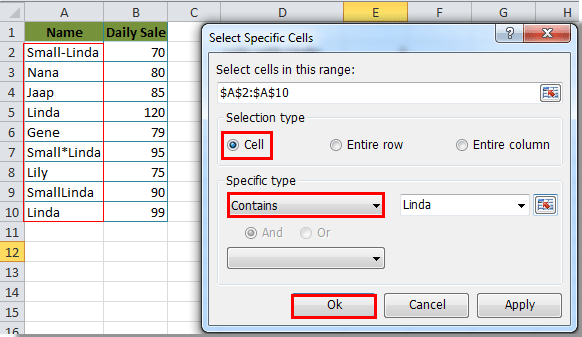
3. Και μετά κάντε κλικ στο OK, και ένα Επιλέξτε συγκεκριμένα κελιά εμφανίζεται το παράθυρο διαλόγου για να σας δείξει τα συνολικά κελιά που θέλετε. Κάντε κλικ στο OK κουμπί.
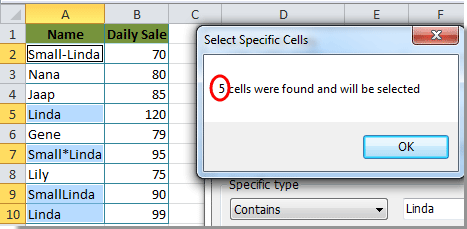
Στη συνέχεια, όλα τα κελιά με Linda μέσα στην επιλεγμένη περιοχή επιλέγονται αυτόματα.
Εάν θέλετε να έχετε μια δωρεάν δοκιμή (30-ημερών) αυτού του βοηθητικού προγράμματος, κάντε κλικ για να το κατεβάσετεκαι μετά πηγαίνετε για να εφαρμόσετε τη λειτουργία σύμφωνα με τα παραπάνω βήματα.
Μετρήστε κελιά με συγκεκριμένο κείμενο με το Kutools για Excel
Σχετικά άρθρα:
- Πώς να μετρήσετε τους αριθμούς κυττάρων μεταξύ δύο τιμών ή ημερομηνιών στο Excel;
- Πώς να μετρήσετε τον αριθμό των κελιών με κείμενο ή αριθμό στο Excel;
- Πώς να μετρήσετε τον αριθμό ή την απάντηση «Ναι» ή «Όχι» στο Excel;
Τα καλύτερα εργαλεία παραγωγικότητας γραφείου
Αυξήστε τις δεξιότητές σας στο Excel με τα Kutools για Excel και απολαύστε την αποτελεσματικότητα όπως ποτέ πριν. Το Kutools για Excel προσφέρει πάνω από 300 προηγμένες δυνατότητες για την ενίσχυση της παραγωγικότητας και την εξοικονόμηση χρόνου. Κάντε κλικ εδώ για να αποκτήσετε τη δυνατότητα που χρειάζεστε περισσότερο...

Το Office Tab φέρνει τη διεπαφή με καρτέλες στο Office και κάνει την εργασία σας πολύ πιο εύκολη
- Ενεργοποίηση επεξεργασίας και ανάγνωσης καρτελών σε Word, Excel, PowerPoint, Publisher, Access, Visio και Project.
- Ανοίξτε και δημιουργήστε πολλά έγγραφα σε νέες καρτέλες του ίδιου παραθύρου και όχι σε νέα παράθυρα.
- Αυξάνει την παραγωγικότητά σας κατά 50% και μειώνει εκατοντάδες κλικ του ποντικιού για εσάς κάθε μέρα!
